Avec fonction mode privé ou caché vous pouvez masquer n'importe quel document, image, son, fichier ou application tierce pouvant avoir accès à l'appareil mobile. De cette façon, vous pouvez garder la confidentialité sur votre mobile.
Activer ou désactiver le mode privé ou caché dans Samsung est extrêmement simple, mais il est aussi difficile à trouver que de savoir où se trouve la corbeille, alors aujourd'hui chez miracomosehace nous vous proposons un guide pour que vous puissiez activer ou désactiver la confidentialité sur votre mobile Samsung.
Quels types de fichiers puis-je cacher en mode privé ?
L'un des avantages de l'activation de mode privé ou caché de Samsung est la variété de fichiers qu'il vous permet de masquer et les différentes méthodes pour y accéder. Si votre appareil Samsung ne dispose pas de cette option, certains utilisateurs résolvent le problème en mettant à jour Samsung vers la version Android 10.
Mettre à jour Samsung vers la dernière version d'Android peut vous donner accès à de nombreuses fonctions, il vous suffit de savoir quel système Android et de vérifier dans le section des paramètres si vous avez une mise à jour disponible.
Une fois que vous avez la possibilité d'activer ou de désactiver le mode masqué ou privé dans Samsung, vous pouvez masquer des fichiers tels que : le vôtre galerie d'images ou certaines images si vous préférez, musique, vidéo, enregistrements vocaux que vous avez réalisés ou reçus.
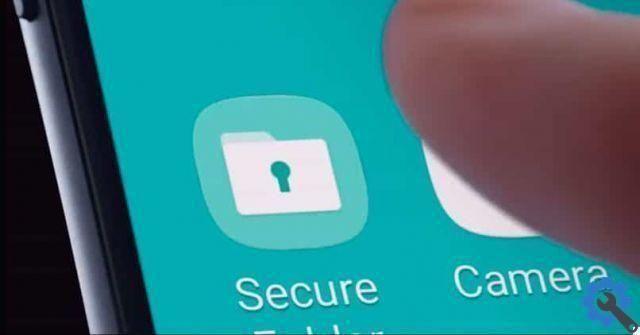
Ce qui rend cette option si merveilleuse en termes de confidentialité, c'est que vous pouvez également masquer des applications comme WhatsApp, Facebook ou Messenger et tout type de document.
Comment activer le mode privé dans un Samsung Galaxy ? Pas à pas
La première étape pour activer et désactiver le mode privé ou masqué dans Samsung consiste à allumer votre appareil mobile et à accéder à la section des paramètres, identifié par le symbole d'un engrenage.
Ensuite, vous devez cliquer sur l'option "Afficher", cela fera apparaître un menu de nouvelles options, parmi lesquelles vous devez sélectionner « Verrouillage de l'écran plus sécurité ».
Dans cette section, vous devez cliquez sur "Mode privé" ou "Mode caché" pour l'activer. Ensuite, vous devez sélectionner le type de sécurité que vous établirez sur le mobile.
Vous pouvez définir un mot de passe, un modèle spécial ou un Code PIN à 4 ou 6 chiffres, n'oubliez pas de ne pas partager ces informations avec qui que ce soit, de cette façon vous garderez la confidentialité de votre téléphone Samsung et vos fichiers seront en sécurité.
Comment désactiver le mode privé sur mon Samsung ?
Pour désactiver le mode caché ou privé, il vous suffit de revenir aux paramètres et cliquez sur Verrouillage de l'écran, entrez le mot de passe ou la méthode de sécurité que vous avez établi et désélectionnez l'option de mode caché pour le désactiver.
Puis-je masquer mes fichiers manuellement ?
Complètement, c'est possible masquer des fichiers manuellement très facilement. En fait, il vous suffit d'aller dans la galerie et d'apporter quelques modifications. Une fois dans la galerie, localisez le bouton Paramètres situé dans le coin supérieur droit.
Là, vous verrez l'option « Masquer ou afficher l'album ». Après avoir appuyé sur cette option, vous devez sélectionner tous les albums que vous souhaitez masquer. C'est le moyen manuel de masquer les albums au-delà du mode privé de Samsung Galaxy.
Comment masquer des fichiers et les retrouver plus tard ?
Après avoir activé le mode caché ou privé sur votre appareil mobile Samsung pour masquer des applications ou des fichiers spécifiques, vous devez cliquez sur "Paramètres" et choisissez "Applications".

Pour masquer n'importe quelle application, fichier ou image de la galerie, il vous suffit de cliquer sur les 3 points qui apparaissent à côté et de sélectionner "Passer en mode privé" ou « Passer en mode masqué ».
Chaque fichier, application ou image que vous sélectionnez et marquez pour le transfert furtif sera envoyé dans un dossier privé où vous devez entrer la méthode de sécurité vous avez choisi d'afficher des fichiers ou des applications.
Comment puis-je trouver les fichiers que j'ai cachés précédemment ?
Pour retrouver ces fichiers il vous suffit de rentrer dans la section du mode caché ou privé dans les paramètres Samsung, entrez la méthode de sécurité et sélectionnez le fichier que vous souhaitez voir.
Que faire si je veux masquer un dossier : dossier sécurisé
Le dossier protégé est une fonction à l'intérieur des mobiles Samsung, dans laquelle nous pouvons enregistrer le contenu personnel. En d'autres termes, c'est un espace pour stocker des photos, des vidéos, des contacts et même des applications auxquelles personne d'autre ne peut accéder.
Pour utiliser Secure Folder, vous devez utiliser un compte Samsung ou Google. À son tour, il est nécessaire d'utiliser une méthode de sécurité, telle que le modèle, mais il est recommandé d'en utiliser une autre que celle que vous utilisez normalement pour augmenter la sécurité.
Si vous souhaitez ajouter des fichiers dans le dossier sécurisé, accédez à votre galerie ou à tout autre espace et appuyez longuement sur le fichier / dossier. L'option « Déplacer vers le dossier sécurisé » apparaîtra, ce qui garantira que ce fichier peut être ouvert unique depuis cet espace sur votre mobile. Vous pouvez accéder à ces fichiers à partir de l'application Secure Folder sur votre mobile.


























